【ZBrush 2020】OBJを配置する。保存する。
ファイルを開く。
『ZBrush 2020』で過去に作ったファイルでも
OBJでも一緒。
- グローバルメニュー
- ファイル
- 開く
右側の『ツール』の『サブツール』にメッシュが表示されていると
読込みは成功してる。
このあと、ナニカをするより先に保存。
保存する。
Windowsのショートカットなら『コントロール+S』
メニューで出すなら。
- グローバルメニュー
- ファイル
- 別名保存
保存する場所を聞かれる。
あとから分かるところに保存。
ファイル名もこの時に独自のファイル名をつけておくのがいい。
とにかくテストで保存するにしても、日付ぐらいは入れておくとあとで楽。
【パソコン快適生活】ファイル名に日付を入れる【Windows7 64bit】 | DAZ3DでCreate3D-3d。CG制作作業日記
『ZBrush 2020』は自動的に保存される。
- グローバルメニュー
- 環境設定
- クイックセーブ
初期設定だと、20分に一度、セーブされる。
- 軽いファイルだけだと、ここを一分にしても、サクサク動く。
- 重たいファイルになるとセーブに一分以上かかることがある。
『今、ノリノリでスカルプトしてるのに、自動保存で書き込みできない!』
となると、ストレスがかかるw
重たいファイルを扱うときは、ここを大きめにして
自分でセーブするのがいい。
軽いファイルの時は、ここを一分にして
セーブとか忘れて作業すると速い。
どれぐらいから重たいか軽いかは
あなたのマシンパワーによる。
【この記事を書いた日 2019/12/24 8:37 】








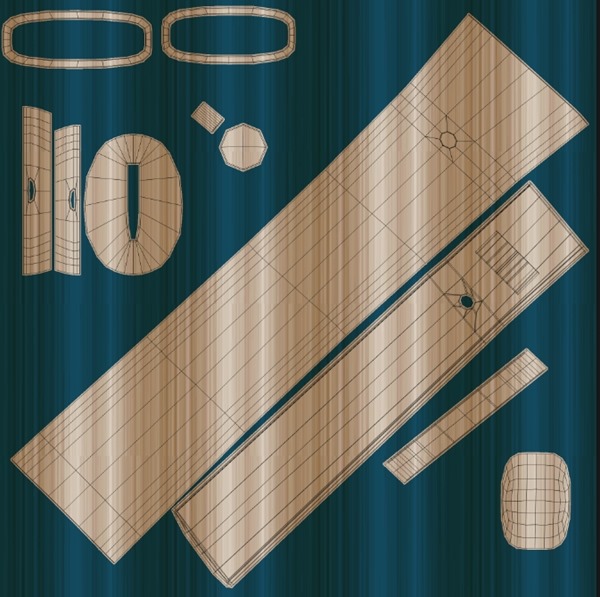





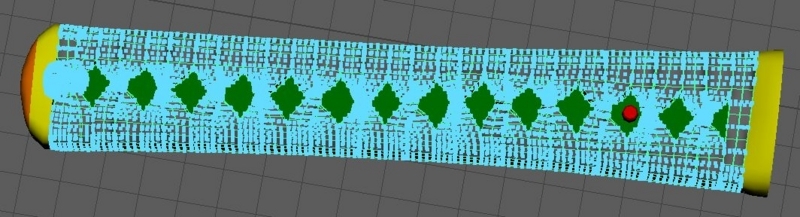

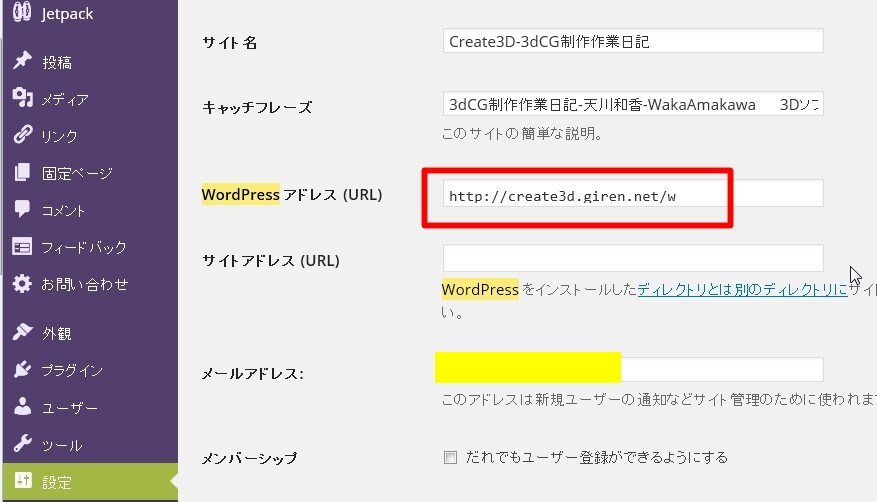


コメント